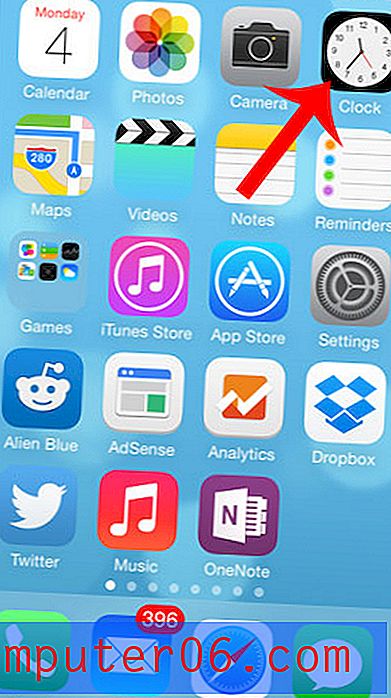Jak przekonwertować warstwę tekstową na obraz w Photoshop CS5
Jednym prostym sposobem dodania personalizacji do obrazu tworzonego w Photoshop CS5 jest użycie unikalnej czcionki. Może całkowicie zmienić wygląd obrazu, nie wymagając żadnych zaawansowanych umiejętności artystycznych. Niestety, jeśli pracujesz z kimś innym nad plikiem lub jeśli wysyłasz obraz do profesjonalnej drukarki, może on nie mieć czcionki. Jeśli wyślesz warstwowy plik PDF lub PSD do kogoś, kto ma warstwę tekstową w oryginalnym stanie i nie ma czcionki, może to drastycznie zmienić wygląd obrazu. Na szczęście możesz dowiedzieć się, jak przekonwertować warstwę tekstową na obraz w Photoshop CS5. Możesz nawet postępować zgodnie z instrukcjami w tym artykule, aby następnie wyeksportować warstwę tekstową jako własny obraz, jeśli tak zdecydujesz.
Rasteryzacja warstw tekstowych w Photoshop CS5
Jedną ważną rzeczą, o której należy pamiętać przed przekonwertowaniem warstwy na płaski obraz lub rasteryzacją, jest to, że warstwa nie będzie już edytowalna za pomocą narzędzia do pisania. Dlatego należy upewnić się, że typ na warstwie jest sfinalizowany przed rasteryzacją warstwy. Możesz uzyskać dodatkowe informacje na temat rasteryzacji warstw na stronie Adobe. Aby dowiedzieć się, jak przekonwertować warstwę tekstową na obraz, wykonaj poniższe czynności.
Krok 1: Otwórz plik zawierający warstwę tekstową, którą chcesz przekonwertować na obraz.
Krok 2: Kliknij żądaną warstwę tekstową w panelu Warstwy po prawej stronie okna. Jeśli panel Warstwy nie jest widoczny, naciśnij klawisz F7 na klawiaturze.
Krok 3: Kliknij warstwę prawym przyciskiem myszy, a następnie wybierz opcję Typ rasteryzacji .

Zauważysz, że warstwa nie wyświetla już symbolu T, który identyfikuje ją jako warstwę typu.
Jeśli masz wiele warstw typów, które chcesz zrasteryzować, możesz przytrzymać klawisz Ctrl na klawiaturze, klikając każdą z nich, aby ją wybrać. Następnie można kliknąć prawym przyciskiem myszy dowolną z wybranych warstw tekstowych i wybrać opcję Rasteryzuj typ, aby następnie zrasteryzować wszystkie wybrane warstwy.